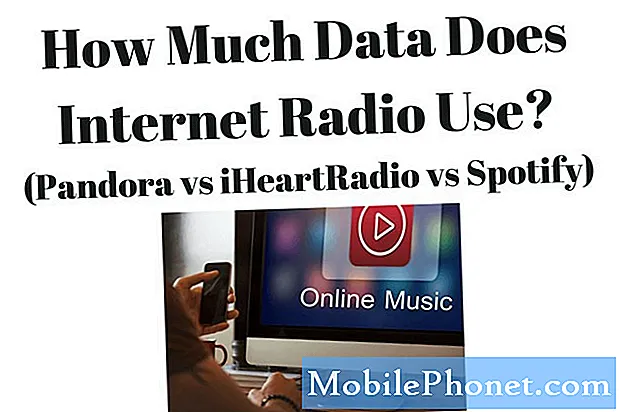Zawartość
- Problem nr 1: Galaxy S8 nie wydaje żadnego dźwięku podczas połączeń
- Problem nr 2: Głośność dźwięku Galaxy S8 wyłącza się samoczynnie podczas oglądania filmów, grania w gry lub słuchania muzyki
- Problem 3: Galaxy S8 nie rozpoznaje dzwonków dla połączeń ustawionych przez aplikację Zedge
Witam i zapraszam do dzisiejszego przewodnika rozwiązywania problemów z # GalaxyS8. Zauważyliśmy, że rosnąca liczba użytkowników S8 ma problemy z dźwiękiem w swoich telefonach, więc zdecydowaliśmy się stworzyć specjalny artykuł dotyczący tego problemu. Chociaż okoliczności w każdym przypadku mogą się różnić, rozwiązania problemów z dźwiękiem są zwykle takie same lub podobne, więc mamy nadzieję, że nasze sugestie pomogą nie tylko wspomnianym użytkownikom, ale także innym, którzy mogą mieć podobne doświadczenia.
Problem nr 1: Galaxy S8 nie wydaje żadnego dźwięku podczas połączeń
Mój telefon działał dobrze, a potem nagle wykonałem zwykły telefon i zdałem sobie sprawę, że nic nie słyszę. Mówię regularnie, ponieważ połączenia WhatsApp działają dobrze, a także słuchanie notatek głosowych. Głośnik również działa dobrze. Jedyny problem, jaki mam, to dźwięk podczas rozmów telefonicznych. Słyszę rozmówcę, a oni mnie słyszą tylko wtedy, gdy używam zestawu słuchawkowego. Wypróbowałem tryb awaryjny i to nie pomogło, wypróbowałem dźwięk, sprawdziłem opcje sieciowe, sprawdziłem głośność połączeń, a nawet próbowałem odinstalować aktualizacje z Google Voice. Wszystko działa poza zwykłymi telefonami. Nie wiem, co jeszcze mogę zrobić. - Tavia.gooden2
Rozwiązanie: Cześć Tavia.gooden2. Musi występować błąd w używanej aplikacji do połączeń telefonicznych. Spróbuj najpierw wyczyścić pamięć podręczną i dane i zobacz, co się stanie. Oto jak:
Aby wyczyścić pamięć podręczną aplikacji:
- Otwórz menu Ustawienia w obszarze powiadomień (lista rozwijana) lub w aplikacji Ustawienia w szufladzie aplikacji.
- Przejdź w dół do „Aplikacje”. Może to zostać zmienione na coś takiego jak Aplikacje lub Menedżer aplikacji w wersjach Androida 6 lub 7 ze skórkami OEM.
- Stuknij Więcej w prawym górnym rogu (ikona z trzema kropkami).
- Wybierz Pokaż aplikacje systemowe.
- Tam poszukaj używanej aplikacji do obsługi wiadomości i kliknij ją.
- Zobaczysz teraz listę elementów, które zawierają informacje o aplikacji, w tym pamięć, uprawnienia, użycie pamięci i inne.
- To są wszystkie elementy, które można kliknąć. Będziesz chciał kliknąć Pamięć.
- Powinieneś teraz wyraźnie widzieć przycisk CLEAR CACHE. Stuknij w to.
- Uruchom ponownie S8 i sprawdź, czy nie ma problemu.
Aby wyczyścić dane aplikacji:
- Otwórz menu Ustawienia w obszarze powiadomień (lista rozwijana) lub w aplikacji Ustawienia w szufladzie aplikacji.
- Przejdź w dół do „Aplikacje”. Może to zostać zmienione na coś takiego jak Aplikacje lub Menedżer aplikacji w wersjach Androida 6 lub 7 ze skórkami OEM.
- Stuknij Więcej w prawym górnym rogu (ikona z trzema kropkami).
- Wybierz Pokaż aplikacje systemowe.
- Tam poszukaj używanej aplikacji do obsługi wiadomości i kliknij ją.
- Zobaczysz teraz listę elementów, które zawierają informacje o aplikacji, w tym pamięć, uprawnienia, użycie pamięci i inne.
- To są wszystkie elementy, które można kliknąć. Będziesz chciał kliknąć Pamięć.
- Powinieneś teraz wyraźnie widzieć przycisk CLEAR DATA. Stuknij w to.
- Uruchom ponownie S8 i sprawdź, czy nie ma problemu.
Zanim wykonasz powyższe czynności, upewnij się, że wiesz, jakiej aplikacji do połączeń używasz. Jeśli korzystasz z giełdy, aplikacji Samsung Phone, wybierz ją z listy aplikacji. Jeśli nie korzystasz z aplikacji Telefon, nie czyść aplikacji z aplikacji Samsung Phone, ponieważ to nic nie da.
Ponieważ wiemy na pewno, że nie ma problemu ze sprzętem, ponieważ głośnik działa podczas słuchania innych aplikacji, wyczyść telefon, przywracając ustawienia fabryczne. Zapoznaj się z poniższymi krokami, aby dowiedzieć się, jak to zrobić.
Problem nr 2: Głośność dźwięku Galaxy S8 wyłącza się samoczynnie podczas oglądania filmów, grania w gry lub słuchania muzyki
Mam S8 i mam problemy z głośnością. Dzieje się tak, że głośność będzie się losowo wyłączać, gdy oglądam wideo, film, gram w gry lub słucham muzyki. Nie ma znaczenia, czy używam głośnika zewnętrznego, czy słuchawek Bluetooth. Od czasu do czasu słyszę też próbę uruchomienia innej aplikacji. Jestem na wyczerpaniu i nie wiem, co robić. Każda rada byłaby mile widziana. Dziękuję za wszelką pomoc, jaką możesz mi udzielić. - Trishblumhorst
Rozwiązanie: Cześć Trishblumhorst. Przyczyną tego problemu może być zła aplikacja innej firmy. Aby to sprawdzić, uruchom S8 w trybie awaryjnym, odtwarzaj filmy, filmy lub gry i zobacz, co się stanie. Pamiętaj, że gdy Twój S8 jest w trybie awaryjnym, będziesz mógł używać tylko wstępnie zainstalowanych aplikacji, więc możesz ich używać tylko do sprawdzenia naszych przeczuć. Obserwuj telefon podczas przesyłania strumieniowego lub oglądania filmów przez kilka godzin, aby zobaczyć różnicę. Jeśli dźwięk działa normalnie i nie ma problemu, oznacza to, że masz zainstalowaną złą lub problematyczną aplikację innej firmy. Przez aplikację innej firmy rozumiemy wszystkie zainstalowane przez Ciebie aplikacje, które nie są zawarte w początkowym zestawie aplikacji dostarczonych z systemem operacyjnym. Dlatego nawet aplikacje Google i Samsung, które dodałeś później, będą w tym sensie uważane za aplikacje innych firm.
Aby ponownie uruchomić w trybie awaryjnym:
- Gdy S8 jest wyłączony, naciśnij i przytrzymaj klawisz zasilania obok ekranu z nazwą modelu.
- Kiedy na ekranie pojawi się „SAMSUNG”, zwolnij klawisz zasilania.
- Natychmiast po zwolnieniu klawisza zasilania naciśnij i przytrzymaj klawisz zmniejszania głośności.
- Przytrzymaj klawisz zmniejszania głośności, aż urządzenie zakończy ponowne uruchamianie.
- Tryb awaryjny zostanie wyświetlony w lewym dolnym rogu ekranu.
- Zwolnij klawisz zmniejszania głośności, gdy zobaczysz tryb awaryjny.
Aby dowiedzieć się, która aplikacja powoduje problem, wykonaj następujące kroki:
- Uruchom w trybie awaryjnym.
- Sprawdź problem.
- Po potwierdzeniu, że winę ponosi aplikacja innej firmy, możesz rozpocząć odinstalowywanie aplikacji indywidualnie. Sugerujemy, aby rozpocząć od ostatnio dodanych.
- Po odinstalowaniu aplikacji uruchom ponownie telefon w trybie normalnym i sprawdź, czy nie ma problemu.
- Jeśli Twój S8 nadal nie chce się ponownie włączyć, powtórz kroki 1-4.
Upewnij się, że wszystkie aplikacje domyślne są włączone
Czasami użytkownik może przypadkowo lub nieumyślnie wyłączyć krytyczną usługę lub aplikację. Czasami aplikacje innych firm mogą również celowo wyłączać domyślne aplikacje lub usługi. Aby mieć pewność, że system korzysta z aplikacji domyślnych, chcesz zresetować wszystkie preferencje aplikacji. Oto jak to działa:
- Otwórz aplikację Ustawienia.
- Kliknij Aplikacje.
- Stuknij Więcej ustawień w prawym górnym rogu (ikona z trzema kropkami).
- Stuknij Resetuj preferencje aplikacji.
- Uruchom ponownie urządzenie i sprawdź, czy nie ma błędu.
Problem 3: Galaxy S8 nie rozpoznaje dzwonków dla połączeń ustawionych przez aplikację Zedge
Wysłałem e-maila około 10 dni temu i nie mam od Ciebie żadnej wiadomości. Nie jestem pewien, dlaczego próbuję ponownie, ale oto jest… Musiałem wymienić mojego Samsunga Galaxy S8 (telefon StraightTalk korzystający z Verizon), ponieważ oryginał został przypadkowo zniszczony. Początkowy telefon działał jak urok po pobraniu dzwonków Zedge dla wyjątkowych osób. Przechodzenie przez ten sam proces na nowym S8 było na nic. Dzwonki znajdują się w menu urządzenia i są dopasowane do konkretnych kontaktów, ale domyślny dzwonek nadal dzwoni. Sprawdziłem poszczególne kontakty, a wskazane dzwonki to specjalne, które pobrałem (5 różnych dzwonków dla 5 różnych osób). Odinstalowałem / ponownie zainstalowałem Zedge i powtórzyłem ten proces bezskutecznie. Nie mogę zrozumieć problemu. Brak konieczności fizycznego patrzenia na telefon przy każdym połączeniu jest bardzo pomocny. Ta usterka doprowadza mnie do szału. Proszę pomóż. - Ejkauf44
Rozwiązanie: Cześć Ejkauf44. Nie jesteśmy do końca pewni, co dzieje się z Twoim urządzeniem, ale używamy Zedge również w naszym S8 i działa jak marzenie. Zedge, podobnie jak inne aplikacje do personalizacji, działa, przejmując domyślne zarządzanie dźwiękiem Androida. Jedynym wyjaśnieniem, które wydaje nam się, że może to powodować ten problem, jest to, że inna podobna aplikacja może działać przeciwko niej. Upewnij się, że nie używasz więcej niż jednej aplikacji do zarządzania konfiguracją schematów dźwiękowych lub powiadomień w telefonie. Jeśli masz dużo aplikacji i nie możesz dowiedzieć się, która z nich może uniemożliwiać prawidłowe działanie Zedge, wyczyść telefon przywracając ustawienia fabryczne, zainstaluj najpierw Zedge i sprawdź, jak działają powiadomienia. Jest to najskuteczniejszy sposób określenia, czy masz problem z aplikacją.
Aby przywrócić ustawienia fabryczne S8:
- Utwórz kopię zapasową swoich danych osobowych.
- Wyłącz urządzenie.
- Naciśnij i przytrzymaj klawisz zwiększania głośności i klawisz Bixby, a następnie naciśnij i przytrzymaj klawisz zasilania.
- Po wyświetleniu zielonego logo Androida zwolnij wszystkie klawisze (komunikat „Installing system update” będzie wyświetlany przez około 30–60 sekund przed wyświetleniem opcji menu odzyskiwania systemu Android).
- Naciśnij kilkakrotnie klawisz zmniejszania głośności, aby podświetlić opcję „wyczyść dane / przywróć ustawienia fabryczne”.
- Naciśnij przycisk zasilania, aby wybrać.
- Naciśnij klawisz zmniejszania głośności, aż zostanie podświetlone „Tak - usuń wszystkie dane użytkownika”.
- Naciśnij przycisk zasilania, aby wybrać i rozpocząć reset główny.
- Po zakończeniu resetowania głównego zostanie podświetlona opcja „Uruchom ponownie system teraz”.
- Naciśnij klawisz zasilania, aby ponownie uruchomić urządzenie.